Smartphone
Guide: Fotos vom Android-Gerät sichern
Cloud-Speicher oder PC nutzen
Wenn Sie Fotos von Ihrem Android-Gerät sichern möchten, haben Sie mehrere Möglichkeiten. Am einfachsten gelingt die Übertragung in eine Cloud. Alternativ verbinden Sie das Device mit einem PC. Hier erfahren Sie, wie die Sicherung in wenigen Schritten gelingt.

TEILEN
Fotos vom Android-Gerät sichern
Auf Ihrem Android-Smartphone sammeln sich jede Menge Fotos. Neben denen, die Sie mit der Kamera aufgenommen haben, finden sich dort haufenweise Bilder, die Sie über Chat-Dienste wie WhatsApp oder Facebook von Freunden erhalten. Zum schnellen Sichern dieser Dateien gibt es zwei einfache Möglichkeiten: Entweder laden Sie Fotos und Videos über das WLAN-Netzwerk in eine Cloud hoch oder Sie übertragen diese mit Hilfe eines USB-Kabels auf den PC.
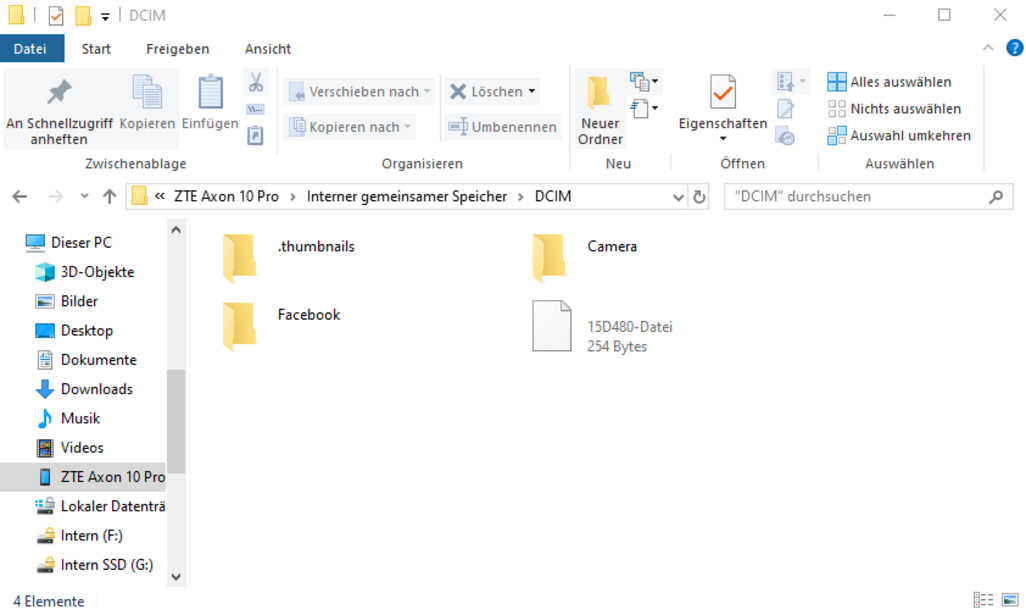
Datensicherung über die Cloud
Cloud-Dienste gibt es viele – Google Drive, Microsoft OneDrive oder Dropbox gehören zu den beliebtesten. Wenn Sie bereits einen davon zum Datenaustausch oder zum Speichern von Dokumenten verwenden, nutzen Sie diesen doch auch gleich zum Hochladen für Fotos. Das gelingt über die Smartphone-App der jeweiligen Cloud.
Unbegrenzter Speicher mit Google Fotos
Besonders einfach und mit einem kleinen Trick vor allem auch unbegrenzt kostenlos nutzbar ist der Google Fotos-Dienst. Laden Sie die Google Fotos-App aus dem Play Store herunter und gehen Sie wie folgt vor:
- Öffnen Sie die Anwendung.
- Melden Sie sich mit Ihrem Google-Konto an.
- Tippen Sie links oben auf das Dreistrich-Menü.
- Tippen Sie auf „Einstellungen“ und „Back-up & Sync“.
- Aktivieren Sie Option Bilder in „hoher Qualität“ hochzuladen, wird dafür kein Speicherkontingent abgezogen – Sie können unbegrenzt Bilder sichern.
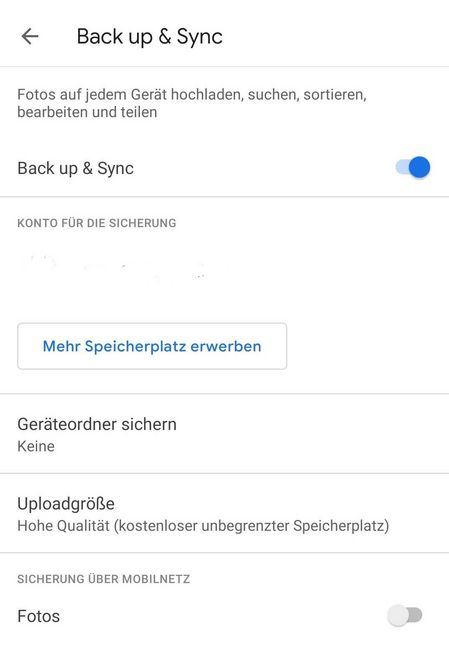
Sicherung über einen PC
Falls Sie Ihre Daten nicht in einer Online-Cloud, sondern lieber auf einem PC oder einer Festplatte sichern möchten, verbinden Sie das Smartphone zunächst über ein USB-Kabel mit dem Computer. Beim auftauchenden Pop-Up-Fenster auf dem Handy wählen Sie aus, dass sie das Gerät nicht nur laden, sondern auch als Speichermedium verwenden möchten. Anschließend öffnen Sie auf dem PC den Explorer und wählen unter „Dieser PC“ ihr Smartphone aus. Mit der Kamera aufgenommene Bilder finden Sie anschließend unter „DCIM“ und „Camera“. Den Kamera-Ordner können Sie nun auf ihren PC oder eine angeschlossene Festplatte kopieren.
TEILEN








